Recuperați toate datele de pe dispozitivele dvs. iOS, backup iTunes și iCloud.
Fotografiile șterse rămân pe iCloud? Explorați 3 soluții eficiente
Ați șters din greșeală o fotografie înainte și ați vrut să o aduceți înapoi? În timp ce căutați o modalitate de a le aduce înapoi, probabil că iCloud vă apare și în minte și vă face să vă întrebați: „Fotografiile șterse din iPhone rămân pe iCloud?” Ei bine, pentru a răspunde la asta, explorați această postare, deoarece conține o explicație cuprinzătoare pentru întrebarea „Fotografiile șterse rămân pe iCloud?” și 3 moduri eficiente de a recupera fotografiile șterse pe iCloud! Începeți să le explorați mai jos!
Lista Ghidului
Fotografiile șterse rămân pe iCloud? Cum să recuperați fotografiile șterse: rămâneți pe iCloud cu Galeria iCloud activată Cel mai bun mod de a recupera fotografiile care nu au rămas pe iCloud Întrebări frecvente despre Efectuați fotografiile șterse pe iCloudFotografiile șterse rămân pe iCloud?
„Fotografiile iPhone șterse rămân pe iCloud?” Din fericire, da! Fotografiile șterse de pe iPhone-ul tău sunt încă vizibile și accesibile în dosarul Șters recent al iCloud. Acest folder servește drept plasă de siguranță care vă permite să recuperați acele fotografii șterse din greșeală din galeria dvs. Cu toate acestea, acest folder poate stoca acele fotografii doar pentru câteva zile. Dacă fotografia ștearsă depășește această perioadă, iCloud o va șterge definitiv. Deci, dacă intenționați să recuperați o fotografie ștearsă, trebuie să accesați imediat dosarul iCloud Șters recent și să restaurați o copie a acelei fotografii șterse! Desigur, acest lucru va fi posibil numai dacă activați backupul iCloud pe iPhone. Și asta este! Acesta este răspunsul/explicația scurtă la întrebarea dvs. „Fotografiile șterse rămân pe iCloud?”.
Cum să recuperați fotografiile șterse: rămâneți pe iCloud cu Galeria iCloud activată.
Acum că ați identificat răspunsul la întrebarea „Fotografiile șterse de pe un iPhone rămân pe iCloud?” este timpul să explorați modalitățile prezentate în această postare de a recupera fotografiile șterse! Primele două moduri vă arată cum să recuperați fotografiile șterse prin opțiunile de recuperare a fotografiilor iCloud. Deci, fără nicio întârziere, explorează-le acum!
1. Cont iCloud
Pentru a recupera fotografiile șterse și a justifica răspunsul/explicația de mai sus la întrebarea „Fotografiile șterse din iPhone rămân pe iCloud?”, vizitați site-ul oficial iCloud și conectați-vă la dvs. Cont iCloud. Site-ul iCloud este dezvoltat pentru a oferi utilizatorilor acces la diferitele lor fișiere care sunt setate să se sincronizeze și să facă copii de rezervă pe iCloud. După cum am menționat mai devreme, toate fotografiile șterse de pe iPhone-ul tău sunt mai întâi stocate în dosarul Șters recent al iCloud pentru câteva zile, iar cu site-ul iCloud, le poți accesa cu ușurință. Cu toate acestea, puteți recupera o singură fotografie odată. Acum, cum să recuperați fotografiile șterse de pe site-ul iCloud cu contul iCloud? Iată pașii pe care trebuie să-i urmezi:
Pasul 1În browserul computerului, accesați site-ul web oficial al iCloud, aveți acces la acesta și conectați-vă la el introducând ID-ul Apple și parola corectă (care servește și ca cont iCloud). După ce v-ați conectat cu succes la contul dvs., selectați opțiunea „Fotografii”.
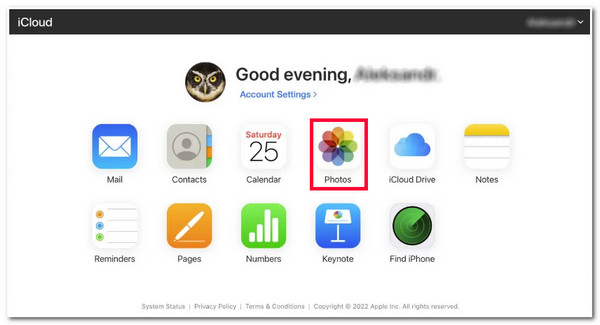
Pasul 2După aceea, faceți clic pe fila „Șterse recent” pentru a vedea fotografiile șterse care rămân încă pe iCloud. Selectați „fotografie” pe care doriți să o recuperați și faceți clic pe butonul „Recuperare” din colțul din dreapta sus al site-ului iCloud. După câteva momente, fotografia va reveni automat în album și pe iPhone.
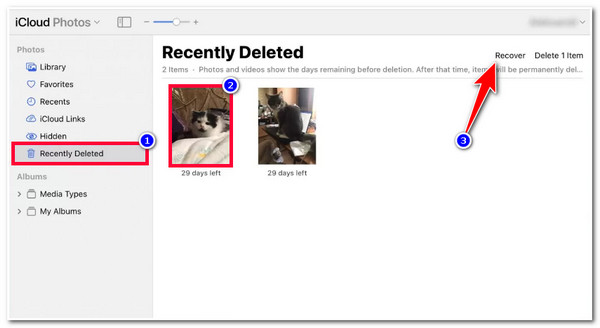
2. Backup iCloud
În afară de contul iCloud, o altă modalitate iCloud care poate răspunde afirmativ la întrebarea „Fotografiile șterse de pe un iPhone rămân pe iCloud?” este de a recupera fotografiile șterse prin restaurarea unui Backup iCloud. iCloud vă oferă posibilitatea de a face copii de rezervă pentru diferite fișiere de pe iPhone. Cu toate acestea, modul prezentat în această postare necesită să ștergeți tot conținutul și setările de pe dispozitiv și să vă întoarceți dispozitivul la ecranul Aplicații și date. De acolo, puteți restabili fotografia ștearsă. De asemenea, acest lucru va funcționa numai dacă faceți în mod regulat backup pentru datele iPhone-ului înainte de ștergere. Dacă ai făcut-o, atunci iată pașii pe care trebuie să-i urmezi:
Pasul 1Lansați aplicația „Setări” a iPhone-ului, atingeți butonul „General”, selectați opțiunea „Resetați” și atingeți butonul „Ștergeți tot conținutul și setările”.
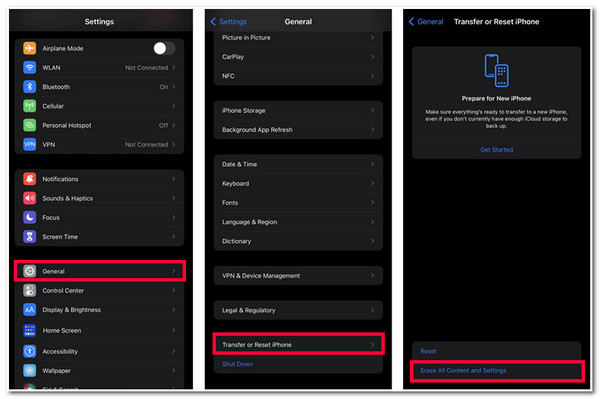
Pasul 2Apoi, așteptați ca iPhone-ul dvs. să termine procesul de repornire. Apoi, urmați instrucțiunile de pe ecran până ajungeți la ecranul „Aplicații și date”. După ce ați ajuns la ecranul Aplicații și date, selectați opțiunea „Restaurare din copie de rezervă iCloud”.
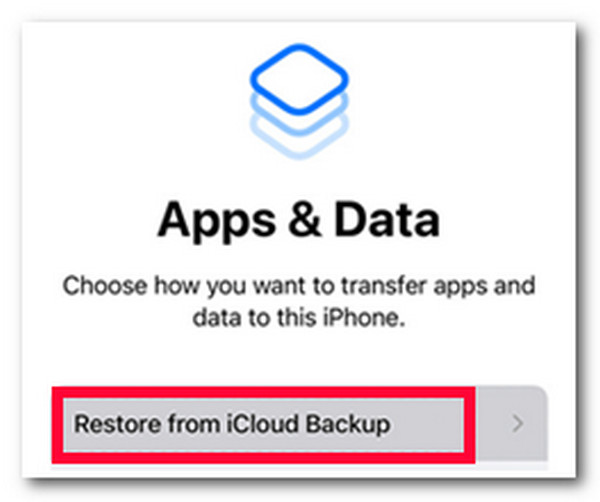
Cel mai bun mod de a recupera fotografiile care nu au rămas pe iCloud
Asta este! Acestea vă răspund la întrebarea, „Fotografiile rămân pe iCloud dacă sunt șterse de pe iPhone?” și modalitatea implicită a iCloud de a recupera fotografiile șterse. Acum, ce se întâmplă dacă acele fotografii șterse nu mai rămân pe iCloud? Pentru a vă ajuta să le recuperați, puteți utiliza 4Easysoft iPhone Data Recovery instrument! Acest instrument infuzează tehnologie avansată de scanare care poate scana rapid și eficient datele șterse, cum ar fi fotografiile de pe iPhone. În plus, poate recupera peste 20 de tipuri de fișiere, inclusiv cele clasificate ca Mesaje importante, Fișiere media (inclusiv fotografii) și date din aplicația socială. În plus, acest instrument are o interfață ușor de utilizat, cu funcții ușor de utilizat, făcând procesul de recuperare ușor și rapid!

Oferiți 3 moduri pentru a recupera fotografiile șterse de pe dispozitivele iOS, iTunes și Backup iCloud.
Funcția de previzualizare completă pentru a afișa categoric toate datele recuperabile.
Capacitatea de a face backup fotografiilor de pe computer și de a le restaura dacă aveți nevoie de ele fără iCloud.
Acceptă toate dispozitivele și versiunile iOS, inclusiv iPhone 16 și cel mai recent iOS 17/18.
100% Securizat
100% Securizat
Cum să recuperați fotografiile care nu au rămas pe iCloud folosind 4Easysoft iPhone Data Recovery:
Pasul 1Descărcați și instalați 4Easysoft iPhone Data Recovery pe computerul dvs. Windows sau Mac. După aceea, lansați instrumentul și conectați-vă mobilul la computer printr-un cablu USB. Apoi, mergeți la iPhone și atingeți butonul „Încredere”.

Pasul 2Apoi, faceți clic pe caracteristica „Recuperare date iPhone” de pe interfața instrumentului și selectați opțiunea „Recuperare de pe dispozitivul iOS”. Apoi, faceți clic pe butonul „Începe scanarea” pentru a vedea că toate fotografiile șterse nu rămân pe iCloud.

Pasul 3Odată ce procesul de scanare este încheiat, toate datele recuperabile vor fi afișate categoric pe interfața instrumentului. Selectați toate fotografiile pe care doriți să le recuperați, apoi faceți clic pe butonul „Recuperare” pentru a iniția recuperarea.

Pasul 4După aceea, trebuie să așteptați ca instrumentul să termine procesul, care va dura câteva minute, în funcție de câte fotografii doriți să recuperați. Și asta este! Așa folosiți acest instrument pentru a recupera fotografiile șterse de pe iPhone!
Întrebări frecvente despre Efectuați fotografiile șterse pe iCloud
-
Cât timp stochează iCloud fotografiile șterse în dosarul Șters recent?
iCloud îl va stoca maxim 30 de zile pe stocarea sa. Odată ce fotografia ștearsă depășește această perioadă, iCloud le va șterge definitiv.
-
Pot recupera în continuare fotografiile șterse definitiv după 30 de zile în dosarul iCloud șters recent?
Da, poți! Să presupunem că fotografia ștearsă nu mai este disponibilă în dosarul ștears recent al iCloud. În acest caz, puteți restabili o copie de rezervă iTunes sau iCloud pe iPhone și puteți verifica dacă fotografia ștearsă a fost restaurată pe dispozitiv.
-
Există o altă modalitate prin care pot restabili backupul iCloud fără a șterge tot conținutul și setările de pe iPhone-ul meu?
Da, există o modalitate prin care puteți restaura o copie de rezervă iCloud fără a pierde date! Puteți urmări partea 2 a acestei postări, metoda numărul 1. Cu toate acestea, acest lucru vă va permite să accesați doar câteva categorii de date. De asemenea, restaurarea unei copii de rezervă cu pierdere de date poate restabili totul pe iPhone.
Concluzie
Iată! Acestea sunt explicațiile pentru întrebarea „Fotografiile șterse rămân pe iCloud?” și 3 moduri eficiente de a recupera fotografiile șterse pe iCloud! Acum că știți că fotografiile șterse de pe iPhone rămân în folderul Șterse recent al iCloud, le puteți aduce înapoi pe iPhone! Să presupunem că fotografia ștearsă nu mai este stocată sau disponibilă în dosarul Șters recent al iCloud. În acest caz, puteți utiliza 4Easysoft iPhone Data Recovery instrument care vă ajută să le restaurați sau să le recuperați rapid și eficient! Vizitați site-ul oficial al acestui instrument pentru a afla mai multe!
100% Securizat
100% Securizat


 Postat de
Postat de 